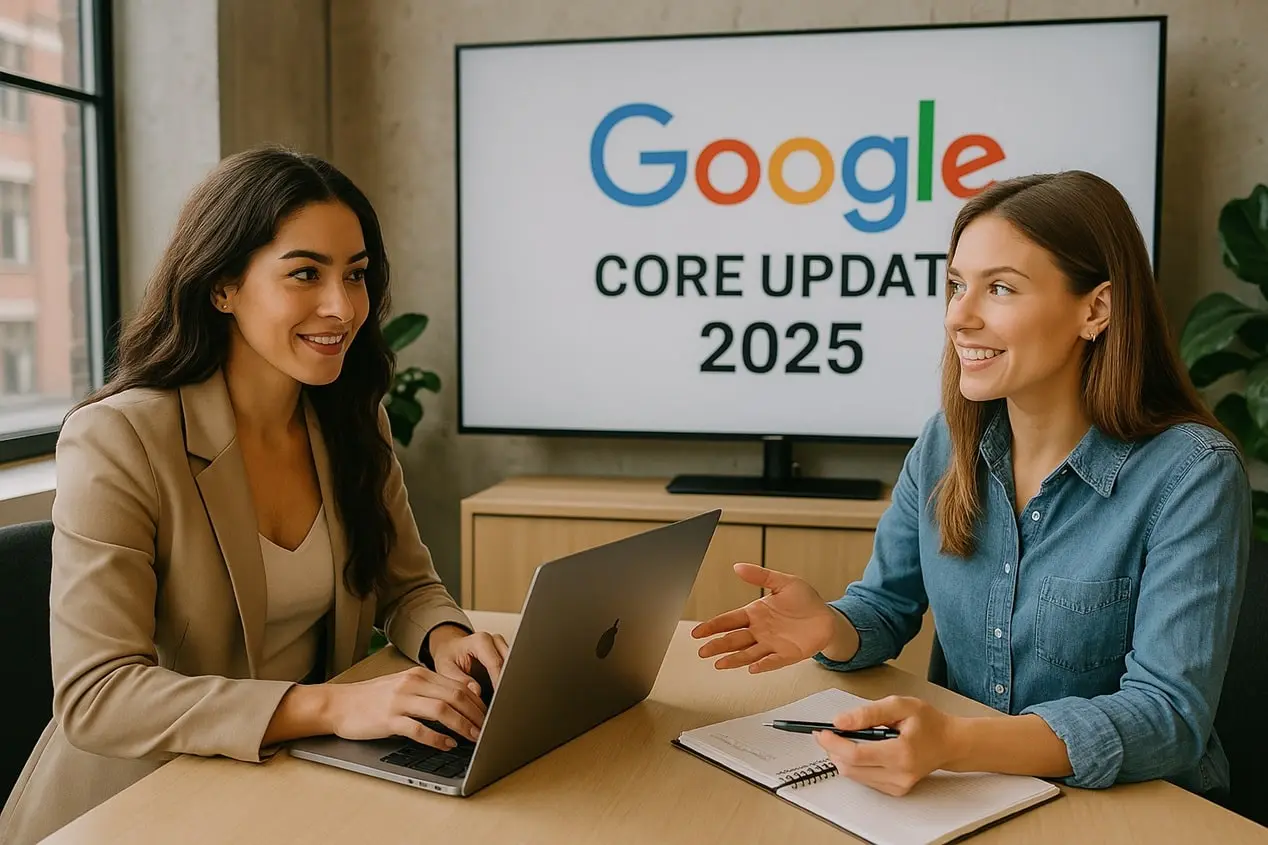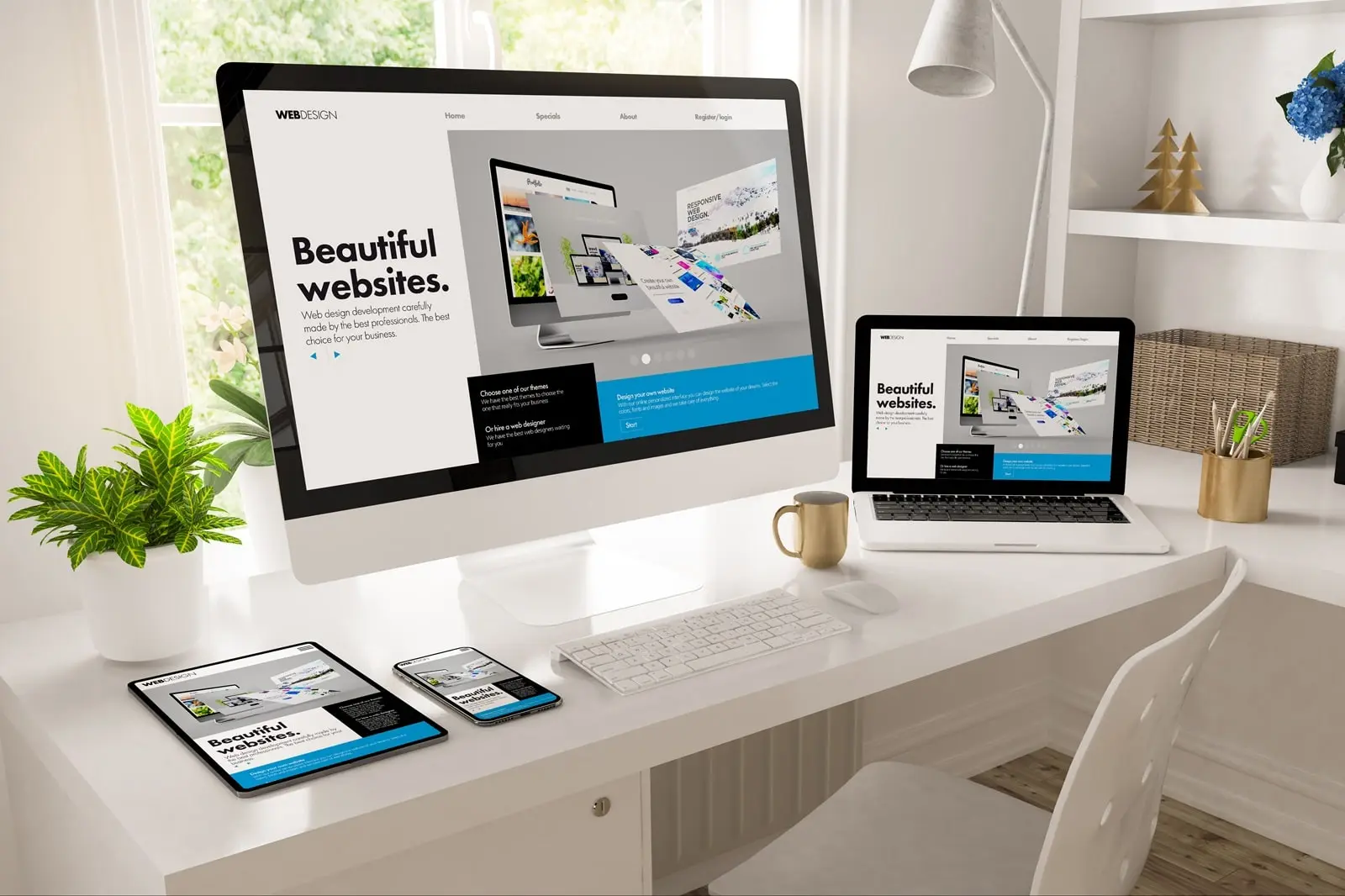WordPress-Update rückgängig machen: So einfach geht´s
Probleme nach einem WordPress-Update? Erfahre, wie du WordPress auf eine frühere Version zurücksetzt – Schritt für Schritt.
Inhaltsverzeichnis
Wann sollte man ein WordPress-Update rückgängig machen?
Manchmal führt ein WordPress-Update zu Problemen – sei es durch inkompatible Plugins, fehlerhafte Themes oder unerwartete Änderungen. Falls deine Website nach einem Update nicht mehr richtig funktioniert, kannst du zu einer vorherigen Version zurückkehren.
Möglichkeiten, ein WordPress-Update rückgängig zu machen
Es gibt mehrere Wege, WordPress auf eine frühere Version zurückzusetzen:
- Mit einem Backup: Falls du vor dem Update ein Backup erstellt hast, kannst du es einfach wiederherstellen.
- Per WP Rollback-Plugin: Ein einfaches Plugin, das dir hilft, WordPress, Themes oder Plugins zurückzusetzen.
- Manuelles Downgrade: Falls du kein Backup hast, kannst du WordPress manuell auf eine ältere Version zurücksetzen.
WordPress-Update rückgängig machen: Die besten Methoden
| Methode | Schritt-für-Schritt-Anleitung |
|---|---|
| 1. Backup wiederherstellen | Falls du ein Backup mit „UpdraftPlus“ oder „All-in-One WP Migration“ erstellt hast, kannst du deine Website mit wenigen Klicks auf den alten Stand zurücksetzen. |
| 2. WP Rollback Plugin nutzen | Installiere das Plugin „WP Rollback“ und setze WordPress, Plugins oder Themes auf eine ältere Version zurück. |
| 3. WordPress manuell downgraden | Falls kein Backup vorhanden ist: - Lade die gewünschte WordPress-Version von wordpress.org herunter. - Entpacke die Datei und lade sie per FTP hoch (außer wp-content und wp-config.php). |
| 4. Plugins oder Themes auf frühere Version zurücksetzen | Falls nur ein Plugin oder Theme Probleme macht, kannst du die vorherige Version von wordpress.org/plugins manuell installieren. |
Nach dem Downgrade: Wichtige Schritte
Nach dem Zurücksetzen solltest du:
- Automatische Updates deaktivieren, um zukünftige Probleme zu vermeiden.
- Fehlermeldungen überprüfen und Plugins einzeln testen.
- Ein neues Backup erstellen, falls du erneut ein Downgrade benötigst.
Fazit
Falls ein WordPress-Update Probleme verursacht, kannst du mit einem Backup, einem Rollback-Plugin oder einem manuellen Downgrade zu einer stabilen Version zurückkehren. Künftig lohnt es sich, Updates zuerst in einer Testumgebung zu testen, bevor du sie auf deiner Live-Website durchführst.
Über die SEO-Experten
SEO kann kompliziert wirken – muss es aber nicht! Wir zeigen dir, wie du mit klugen Strategien bessere Rankings erzielst und mehr Besucher gewinnst. Kein Fachchinesisch, sondern erprobte Tipps aus der Praxis, die wirklich funktionieren. Kontaktiere uns jederzeit, wenn du Fragen hast.